【Google Chrome】 閉じてしまったタブを復元する方法

【Google Chrome】 閉じてしまったタブを復元する方法
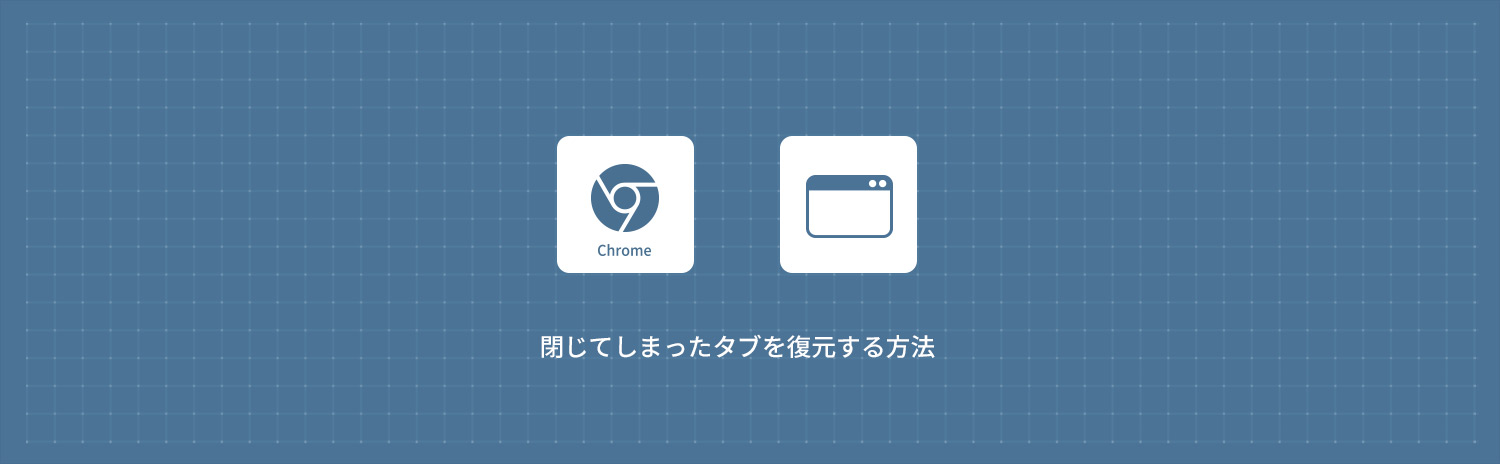
Google Chromeで閉じてしまったタブを復元する方法を解説します。Google Chromeでは、最近開いたタブを「最近使ったタブ」として履歴に残しています。この「最近使ったタブ」から、閉じてしまったタブを復元することができます。
1
履歴からタブを復元させる
1Google Chromeを起動して右上にある 「メニューアイコン」をクリックします。
「メニューアイコン」をクリックします。
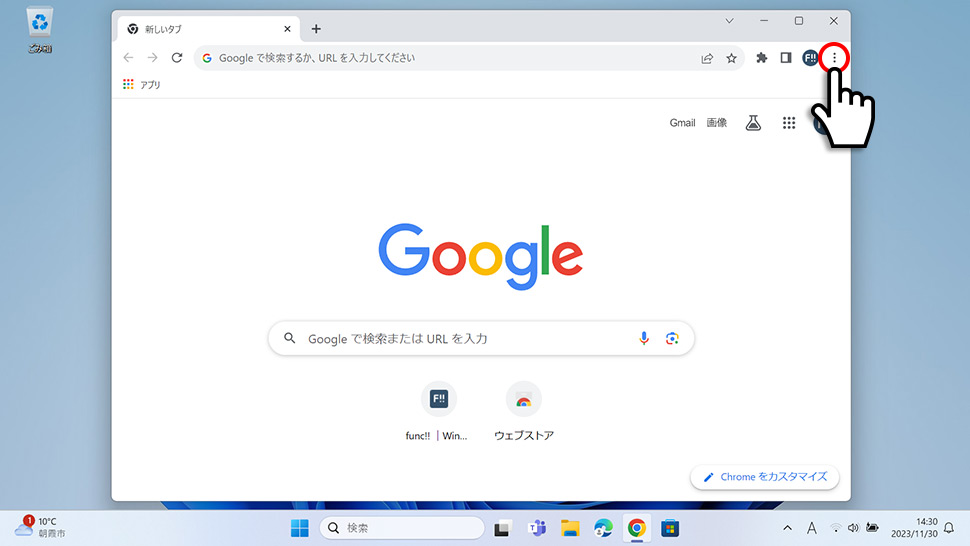
2表示されたメニューから「履歴」にカーソルを合わせ「復元させたいタブ(Webサイト)」をクリックします。
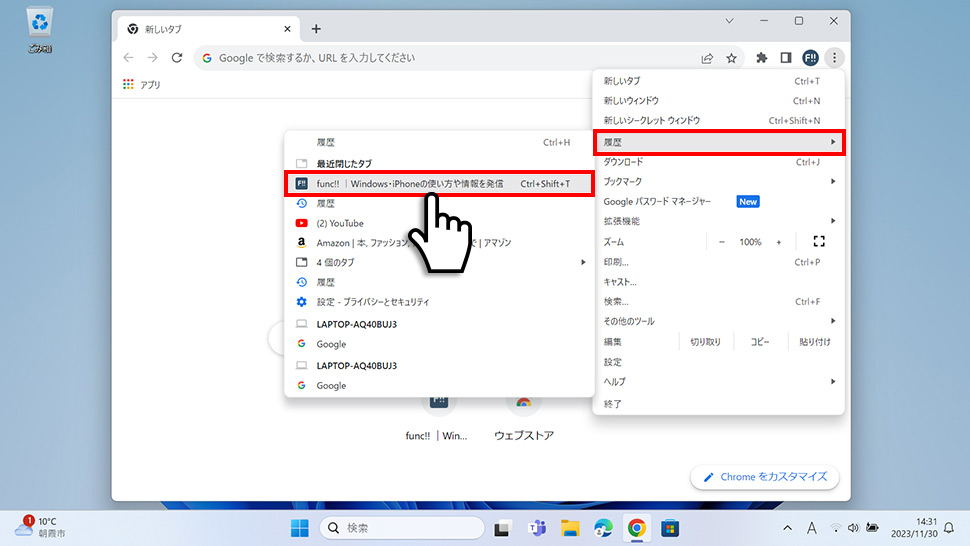
3タブが復元されました。
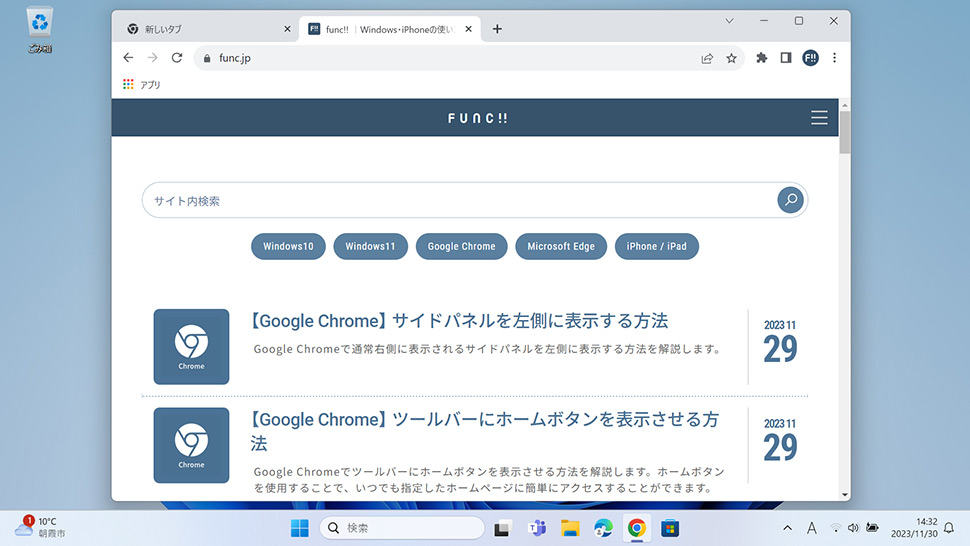
4複数のタブを開いた状態でウィンドウを閉じてしまった場合は、「〇個のタブ」にカーソルを合わせ「ウィンドウを復元」をクリックすると、ウィンドウが復元されます。
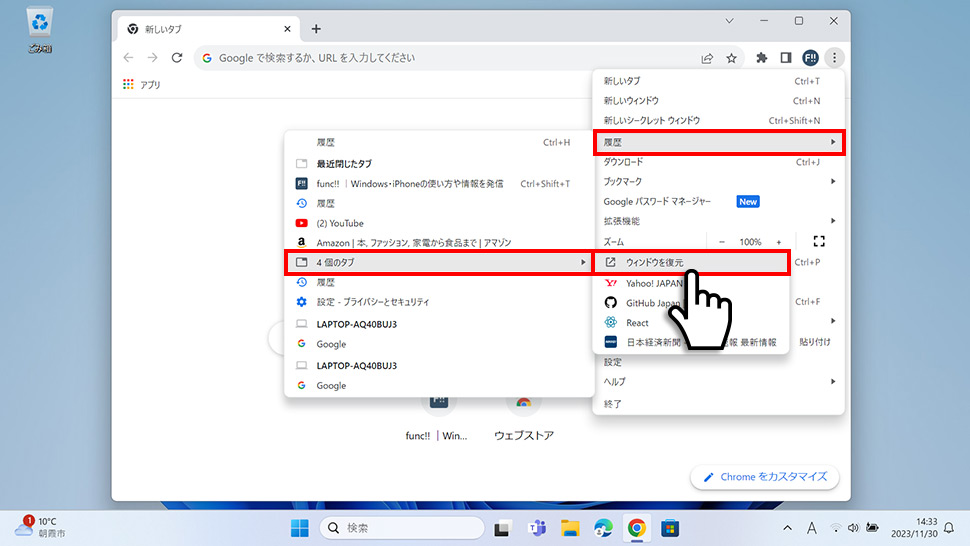
「〇個のタブ」の表示がない場合は履歴から閉じたタブ(Webサイト)を検索しましょう。
5閉じたウィンドウ(タブセット)が表示されました。
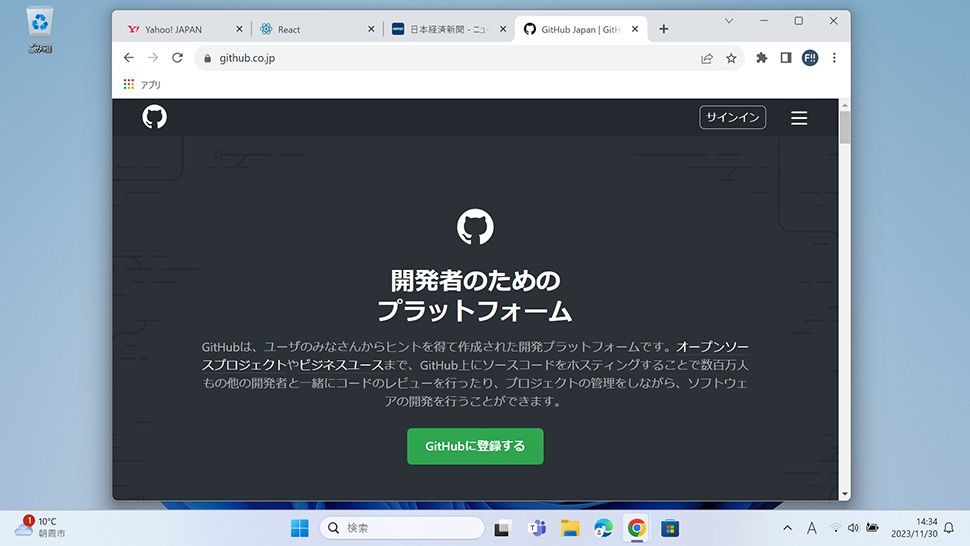
2
ショートカットキーからタブを復元させる
ショートカットキーからタブを復元させることもできます。Google Chromeをアクティブな状態にします。
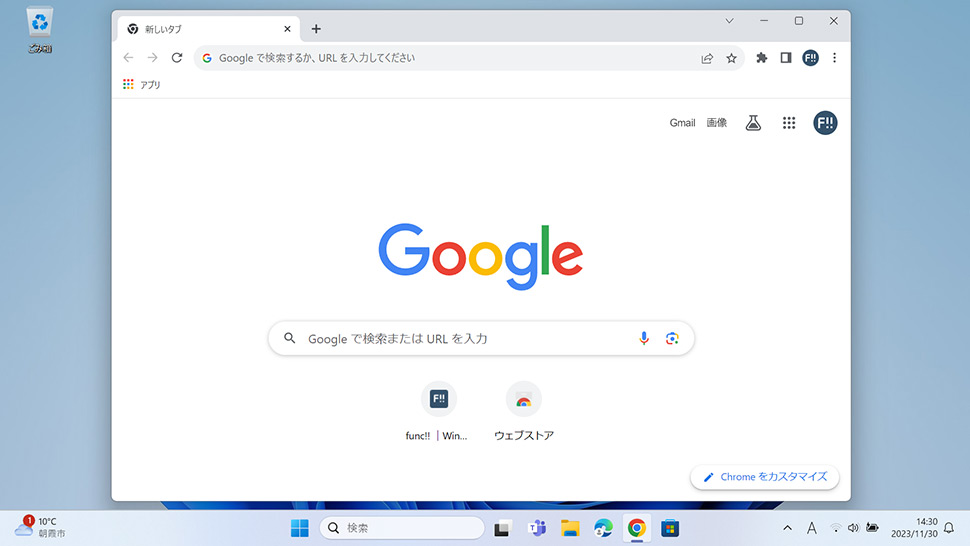
Windows
キーボードのCtrl+Shift+T を押下します。
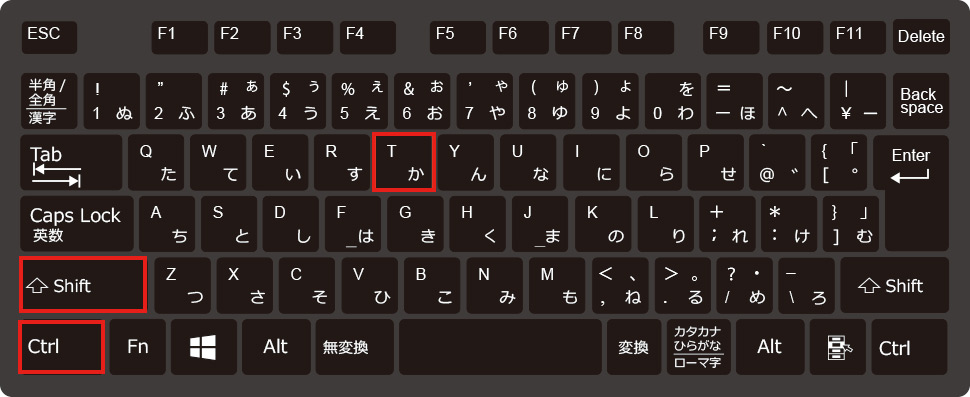
Mac
キーボードの⌘ Command+⇧ Shift+T を同時に押下します。
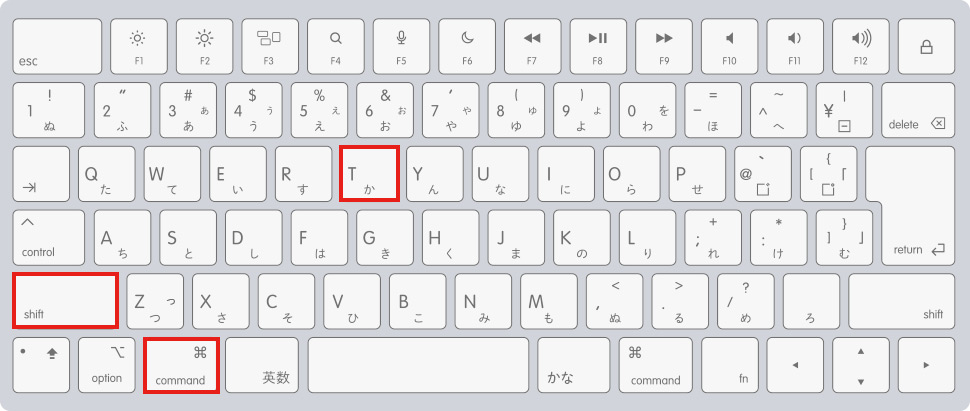
タブが復元されました。さらにショートカットキーを押下すると、1つ前に閉じたタブが復元されます。

Google Chrome
- Googleスピードテスト(インターネット速度テスト)の使い方
- Googleで遊べるハロウィンゲーム (2025年~2015年)
- Googleの「ジェリー・ローソン(Jerry Lawson)」をプレイする方法
- Googleの「ペタンク (Petanque)」をプレイする方法
- Googleの「クリケットゲーム」をプレイする方法
- Googleの「Celebrating Popcorn(ポップコーン)ゲーム」をプレイする方法
- Googleの「ヘビ」ゲームをプレイする方法 (検索結果・Googleマップ)
- Google検索の「コインフリップ(コイントス)」の使い方・出し方
- Googleの「カラー選択ツール(カラーピッカー)」の使い方・出し方
- Googleの「絵文字ミックス」の使い方・保存する方法と面白い組み合わせ


